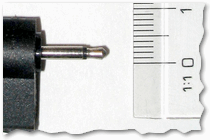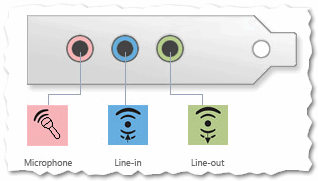- Аудио-разъемы Mini-Jack (3.5), Jack и Micro-Jack, или как правильно подключать наушники
- Разъемы «Jack» и прочее
- Основы (+ распиновка)
- Аудио-разъемы на материнской плате / корпусе ноутбука
- О совместимости, переходниках и подключении mini-Jack к USB, гарнитурные наушники к обычному разъему и пр.
- Кабель мини-джек 3.5 мм — как выбрать?
- Джек и мини-джек – различия
- Преимущества мини-джеков 3.5 мм
- AUX-выход — какой выбрать кабель?
- Конвертер мини-джек на USB
- Аудио разъемы: как подключить микрофон и наушники к компьютеру
Аудио-разъемы Mini-Jack (3.5), Jack и Micro-Jack, или как правильно подключать наушники

«Аудио-разъемы разные важны, и все они нужны». 😉
Вообще эту заметку меня сподвиг написать один мой знакомый, который при подключении наушников перепутал всё, что только можно было. (и даже повредил один из разъемов).
Разумеется, сегодня я не буду касаться чего-то «редкого и необычного» — речь пойдет о разъемах «Jack» (фото ниже 👇), которые встречаются повсеместно в технике: ПК, ноутбуки, телефоны и т.д. (кстати, в переводе с англ. «Jack» — это гнездо/разъем) .
Также попутно затрону темы, с которыми постоянно возникает путаница.
Разъемы «Jack» и прочее
Основы (+ распиновка)
И так, если «отбросить все лишнее» и оставить лишь все самые популярные аудио-разъемы — то их на самом деле не так уж и много. Я выделил бы 4:
- micro-jack (2,5mm) : сейчас встречается реже, чем раньше. Используется в основном в телефонах, плеерах и пр. портативной технике;
- mini-jack (3,5mm) : наиболее популярный тип. Встречается повсеместно: ПК, ноутбуки, телефоны, и т.д.;
- jack (6,3mm) : этот разъем обычно используется в профессиональной технике: гитарах, микрофонах, внешних звуковых картах и пр.
Обратите внимание, что разъемы Jack могут быть нескольких видов: моно, стерео, гарнитурный вариант (см. на количество контактов 👇).
Наиболее популярный вариант сегодня — это гарнитурный вариант (позволяет сразу подключать и микрофон, и наушники к одному разъему 👌).
Гарнитурный штекер и классический (mini-Jack 3,5mm)
- моно / mono — значит, что допускается подключение одного источника звука (один динамик / колонка);
- стерео / stereo — допускается подключение и левой, и правой колонок (наушников).
Кстати, в этом плане весьма наглядно разницу показывает распиновка (👇): один контакт идет на левый канал, другой — на правый, третий — общий.
1) TRS — альтернативное название mini-Jack разъемов (TRRS — гарнитурный разъем).
2) Обратите внимание, что распиновка TRRS (гарнитурный вариант) на разных устройствах может отличаться: «общий» и «микрофон» могут быть в разных положениях.
Типовая распиновка аудио-разъема mini-Jack
Аудио-разъемы на материнской плате / корпусе ноутбука
На большинстве компьютеров (мат. плат) на задней стенке ПК есть как минимум три выхода:
- линейный выход : к нему подключаются наушники, колонки и пр. (mini-Jack 3,5mm);
- линейный вход : сюда подкл. источник звука (например, музыкальный центр);
- разъем микрофона : говорит сам за себя. 👌
Обратите внимание, что у них разные цвета (и обычно, это «некий стандарт», которого придерживаются большинство производителей).
Выходы на задней стенке компьютера
Если вы внимательно посмотрите на самые обычные компьютерные наушники — то заметите, что цвет штекеров у них разный: розовый (микрофон) и зеленый (наушники). Перепутать и подключить их «не туда» — довольно сложно. 😉
штекера на классических компьютерных наушниках
1) Как подключить наушники с микрофоном к компьютеру или ноутбуку
2) Не работают наушники (один наушник): почему нет звука? Разбираемся с причинами
Намного больше путаницы возникает с ноутбуками (и телефонами): всё чаще на них ставят гарнитурный разъем (он помечается значком «наушников с микрофоном» 👇).
Обратите внимание, что по-хорошему к гарнитурному разъему необходимо подключать штекер с 4-ю контактами (т.е. спец. наушники (а не обычные компьютерные, как на скриншоте выше) )!
Гарнитурный и классические разъемы под микрофон!
Один вход для наушников и микрофона в ноутбуке — как их подключить
О совместимости, переходниках и подключении mini-Jack к USB, гарнитурные наушники к обычному разъему и пр.
При подключении штекера mini-Jack (3,5) mono в стерео-разъем — средний контакт будет замыкаться, что в некоторых случаях может привести к поломке оборудования (но обычно такого не происходит).
Mini-Jack — mono и stereo
При подключении штекера mini-Jack (3,5) stereo в моно-разъем — средний контакт останется не подключенным. Большинству современных устройств это не опасно (за исключением старых муз. центров, приставок и пр.).
При подключении обычных наушников (mini-Jack 3.5 — 3 контакта 👇) к гарнитурному разъему — обычно они работают в штатном режиме (по крайней мере на большинстве оборудования).
Но вообще, так делать не желательно (возможны шумы, скрежет и пр.), по-хорошему — в этом случае необходим переходник с гарнитурного разъема под обычный (классический).
Такие переходники можно купить в китайских интернет-магазинах (я собрал в заметке несколько лучших!).
Подключение обычных наушников к гарнитурному разъему
Переходник: подключение микрофона и наушников к гарнитурному разъему
Кстати, если у вас на ноутбуке есть только гарнитурный разъем — как вариант, можно 👉 приобрести внешнюю звуковую карту и подключить ее к USB-порту.
Весьма неплохой вариант: во-первых, такие «малютки» могут обеспечить звук лучше, чем встроенная аудио-карта ноутбука; во-вторых, у вас всегда будет выбор каким разъемом пользоваться. 👌
Внешний вид универсальной аудио-карты
Если у вас есть дорогие профессиональные наушники (с Jack 6,3 mm) и вы их хотите подключить к обычному разъему под mini-Jack 3,5 mm — вам понадобится спец. переходник (как показан на фото ниже 👇).
Примечание : таких переходников, в общем-то, достаточно много и каждый из вариантов в отдельности (я думаю) — нет смысла рассматривать. Приобрести их 👉 все можно здесь.
Штекеры (Джек и Мини-джек). Переходник
У некоторых мобильных телефонов не стандартный гарнитурный разъем (распиновка иная, чем на др. устройствах. Например, такое встречается у Nokia*, Alcotel* и пр.). Из-за этого при работе с ними нужно использовать только оригинальные кабели от этого же производителя!
Причем, ряд переходников (о которых речь шла выше) — с ними работать не будет!
Дополнения по текущей теме — приветствуются в комментариях!
Источник
Кабель мини-джек 3.5 мм — как выбрать?
Мини-джек (jack) 3.5 мм считается самым популярным разъемом в современных электронных устройствах, он чаще всего используется для наушников в компьютерах и мобильных гаджетах, а также в AUX-портах аудиоплееров, DVD-плеерах, фотоаппаратах и т.д.
Джек и мини-джек – различия
Разъем типа джек возник еще в XIX веке. Затем он был назван телефонным коннектором и в основном использовался для подключения звонков на старых телефонных станциях с ручным управлением. Самая большая версия размером 6,3 мм, полученная непосредственно из телефонии, используется в современной студийной аудиотехнике и музыкальных инструментах. Устойчивый к механическим повреждениям, разъем 6,3 мм идеально подходит для подключения электрогитары или синтезатора к усилителю или микшеру.

Гораздо более популярной является меньшая версия разъема — мини-джек 3,5 мм. В старых телефонах и некоторых новых смартфонах производители использовали еще меньшую версию — 2,5 мм разъема, который называется микро-джек. Однако из-за плохой механической прочности он используется не так широко, как 3,5 мм версия.
Преимущества мини-джеков 3.5 мм
Компактные размеры, достаточная механическая прочность и развитие технологий сделали удобный мини-джек подходящим для большинства современных электронных устройств. Можно выделить основные преимущества, которые способствовали популярности мини-джеков:
- Простота подключения штекера с гнездом — конструкция исключает риск неправильного подключения.
- Возможность вращения штекера в гнезде — это предотвращает скручивание кабеля, что особенно важно в мобильных устройствах, где расположение телефона по отношению к наушникам часто меняется.
- Возможность передачи аудио и видео сигнала с хорошей скоростью соединения.
К недостаткам мини-джека можно отнести неправильную передачу сигнала в разъемах низкого качества или из-за их интенсивного использования. Грязь, попадающая в гнездо тоже может создавать проблемы, так как она мешает правильному контакту.
Мини-разъем позволяет передавать аналоговый двухканальный аудиосигнал, что означает, что вы можете использовать стереозвук как в наушниках, так и через усилитель. Естественно, для этого требуется кабель с разъемами с нужным количеством контактов. Популярные гарнитуры, используемые в современных мобильных устройствах, также поддерживают микрофонную линию, что позволяет комфортно разговаривать по телефону.
AUX-выход — какой выбрать кабель?
Видео и аудио устройства часто оснащены дополнительным гнездом с маркировкой AUX. Соединение с портом AUX является двусторонним, поэтому вы можете подключиться к аудиосистеме смартфона, музыкального проигрывателя или наушникам. Для этого достаточно обычного кабеля с мини-джеком.
Современные AUX-кабели обычно оснащены 3-х или 4-контактными мини-джеками. 3-контактные разъемы чаще всего используются для наушников без микрофона и для подключения мобильных музыкальных плееров к другим аудиоустройствам. 4-контактные разъемы широко применяются в разъемах современных телефонов и планшетов, где используются гарнитуры с микрофонами. Подключение 4-контактной гарнитуры к 3-контактной розетке и наоборот может вызвать помехи и сбои в работе.
На видео: Выбор правильного штекера 3,5мм jack
Конвертер мини-джек на USB
Обычным сценарием является преобразование сигнала с устройства, оснащенного портом AUX, в устройство, оснащенное только портом USB. В этом случае необходимо использовать подходящий адаптер. Это может быть вилка с двумя разными интерфейсами или кабель. Для правильной работы устройств необходимо использовать 4-контактный мини-джек. Этот адаптер имеет функции зарядки и передачи данных.
Кроме того, можно использовать адаптеры и переходники для подключения электронных устройств через разъем мини-джек, например, к композитному соединению. Одним из вариантов является преобразование аналогового AV сигнала. Для этого необходим пассивный адаптер, который, с одной стороны, заканчивается 4-контактным мини-джеком, а с другой стороны, имеет типичные разъемы типа Cinch.
При конвертации и подключении устройств с помощью разъема мини-джек для передачи видеосигнала убедитесь, что они поддерживают один и тот же формат данных. Если форматы не совпадают, устройства не будут работать вместе. Вы также можете столкнуться с гибридными мини-джеками, которые сочетают в себе интерфейс TOSLINK, позволяющий передавать 6-канальный аудиосигнал в системе объемного звучания 5.1.
Источник
Аудио разъемы: как подключить микрофон и наушники к компьютеру

На любом современном мультимедийном устройстве (компьютер, ноутбук, плеер, телефон и т.д.) есть аудио выходы: для подключения наушников, колонок, микрофона и пр. устройств. И казалось бы, все просто — подключил к аудио-выходу устройство и оно должно работать.
Но не всегда так все легко… Дело в том, что разъемы на разных устройствах — разные (хотя иногда и очень похожи между собой)! В подавляющем большинстве устройств используются разъемы: jack, mini-jack и micro-jack (jack в переводе с английского, означает «гнездо»). Вот о них и хочу сказать несколько слов в данной статье.
Разъем mini-Jack (диаметр 3,5 мм)
Почему я начал с мини-джек? Просто это самый популярный разъем, который только можно встретить в современной технике. Встречается в:
- — наушниках (причем, как со встроенным микрофоном, так и без оного);
- — микрофонах (любительских);
- — различных плеерах и телефонах;
- — колонках для компьютеров и ноутбуков и т.д.
Разъем Jack (диаметр 6,3 мм)
Встречается намного реже чем mini-Jack, но тем не менее достаточно распространен в некоторых устройствах (больше, конечно, в профессиональных устройствах, чем в любительских). К примеру:
- микрофоны и наушники (профессиональные);
- бас-гитары, электрогитары и пр.;
- звуковые карты для профессионалов и пр. аудио устройства.
Разъем micro-Jack (диаметр 2,5мм)
Рис. 3. micro-jack
Самый маленький разъем из перечисленных. Его диаметр всего 2,5 мм и применяется он в самой портативной технике: телефонах и плеерах. Правда, в последнее время, даже в них стали использовать mini-jack, дабы повысить совместимость тех же наушников с ПК и ноутбуками.
Моно и стерео
Рис. 4. 2 контакта — Моно; 3 контакта — стерео
Обратите так же внимание на то, что разъемы jack могут быть как моно, так и стерео (см. рис. 4). В некоторых случаях это может доставлять кучу проблем…
Для большинства пользователей будет достаточно следующего:
- моно — это значит для одного источник звука (подключить можно только моно колонку);
- стерео — для нескольких источников звука (например, левую и правую колонки, или наушники. Подключить можно как моно, так и стерео колонки);
- квадро — практически то же самое, что и стерео, только добавляются еще два источника звука.
Гарнитурный разъем в ноутбуках для подключения наушников с микрофоном
Рис. 5. гарнитурный разъем (справа)
В современных ноутбуках все чаще встречается гарнитурный разъем: очень удобно для подключения наушников с микрофоном (нет лишнего провода). Кстати, на корпусе устройства, он обычно так и обозначается: рисунок наушников с микрофоном (см. рис. 5: слева — выходы для микрофона (розовый) и для наушников (зеленый), справа — гарнитурный разъем).
Кстати, на штекере для подключения к такому разъему должно быть 4 контакта (как на рис. 6). Более подробно об этом я рассказывал в своей предыдущей статье: https://pcpro100.info/u-noutbuka-odin-vhod/
Рис. 6. Штекер для подключения к гарнитурному разъему
Как подключить колонки, микрофон или наушники к компьютеру
Если у вас самая обычная звуковая карта на компьютере — то все достаточно просто. На задней стенке ПК у вас должно быть 3 выхода, как на рис. 7 (по крайней мере):
- Microphone (микрофон) — помечается розовым цветом. Нужен для подключения микрофона.
- Line-in (синий) — используется, например, для записи звука с какого-нибудь устройства;
- Line-out (зеленый) — это выход для наушников или колонок.
Рис. 7. Выходы на звуковой карте ПК
Проблемы чаще всего бывают в случаях, когда у вас, например, гарнитурные наушники с микрофоном и на компьютере нет такого выхода… В этом случае есть десятки различных переходников : есть, в том числе и переходник с гарнитурного разъема на обычные: Microphone и Line-out (см. рис. 8).
Рис. 8. переходник для подключения гарнитурных наушников к обычной звуковой карте
Так же довольно частая проблема — отсутствие звука (чаще всего после переустановки Windows). Проблема в большинстве случаев связана с отсутствием драйверов (либо установкой не тех драйверов). Рекомендую воспользоваться рекомендациями из этой статьи: https://pcpro100.info/obnovleniya-drayverov/
PS
Так же, возможно, Вам будут интересны следующие статьи:
На этом у меня все. Всем хорошего звука :)!
Источник